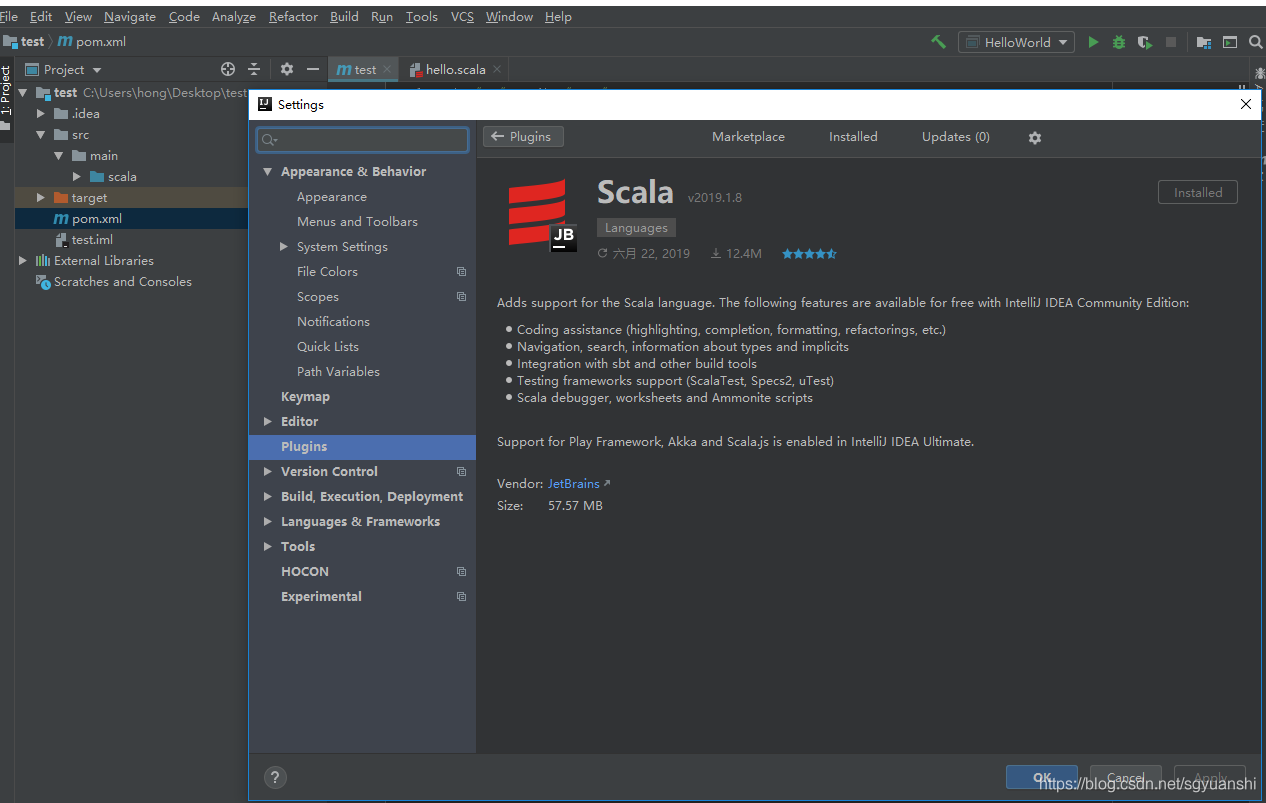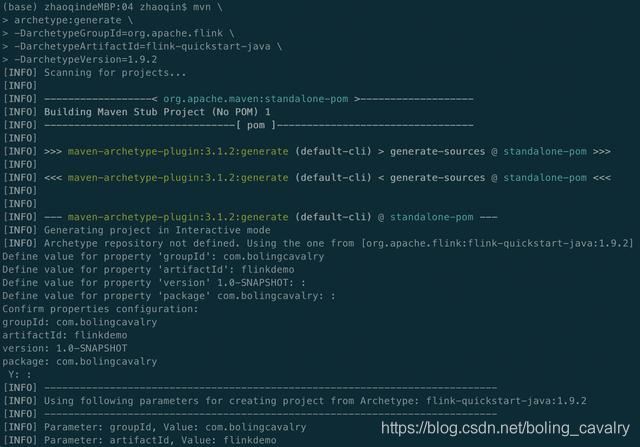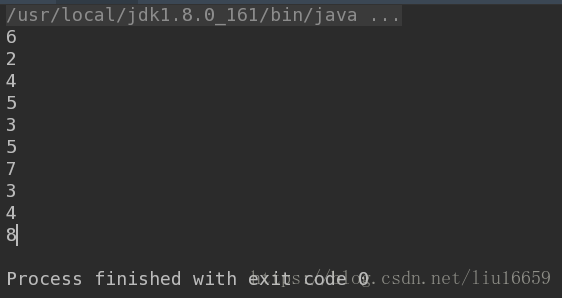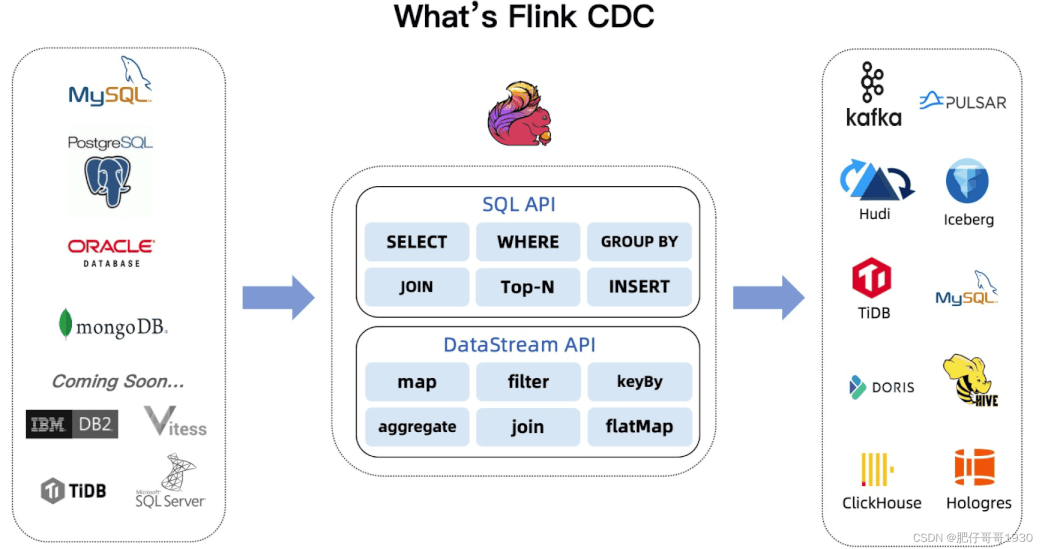一、Maven的安装与设置环境变量
想要创建一个Maven项目需要先安装Maven,并且设置好环境变量
1.去下载Maven
2.设置环境变量
- 新建变量
MAVEN_HOME,值为Maven的目录X:\XXX\apache-maven-XXX - 将
%MAVEN_HOME%\bin添加到Path变量下
3.运行CMD,输入mvn -v后可以看到Maven的版本信息等则表示安装成功
二、创建Maven项目和依赖
2.1 创建Maven项目的两种方式
第一种创建方式:使用命令行手动创建
mvn archetype:generate -DgroupId=com.lewis.seckill -DartifactId=seckill -Dpackage=com.lewis.seckill -Dversion=1.0-SNAPSHOT -DarchetypeArtifactId=maven-archetype-webapp
命令行执行后会创建一个maven-archetype-webapp骨架的Maven项目。
groupid和artifactId被统称为“坐标”是为了保证项目唯一性而提出的,如果你要把你项目弄到maven本地仓库去,你想要找到你的项目就必须根据这两个id去查找。
groupId一般分为多个段,这里我只说两段,第一段为域,第二段为公司名称。域又分为org、com、cn等等许多,其中org为非营利组织,com为商业组织。举个apache公司的tomcat项目例子:这个项目的groupId是org.apache,它的域是org(因为tomcat是非营利项目),公司名称是apache,artigactId是tomcat。- 比如我创建一个项目,我一般会将groupId设置为cn.snowin,cn表示域为中国,snowin是我个人姓名缩写,artifactId设置为testProj,表示你这个项目的名称是testProj,依照这个设置,你的包结构最好是cn.snowin.testProj打头的,如果有个StudentDao,它的全路径就是cn.snowin.testProj.dao.StudentDao
2.2 借助IDE工具的Maven插件来创建项目
刚我们已经下载并配置好了maven,然后在eclipse中点windows-》preference-》选择maven-》installations-》add ,然后学则你的插件路径
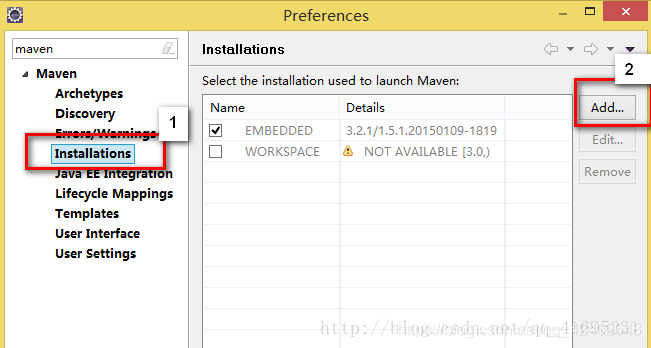
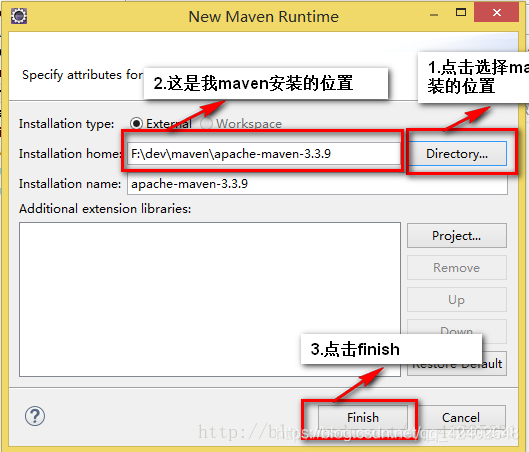
Finish后出现
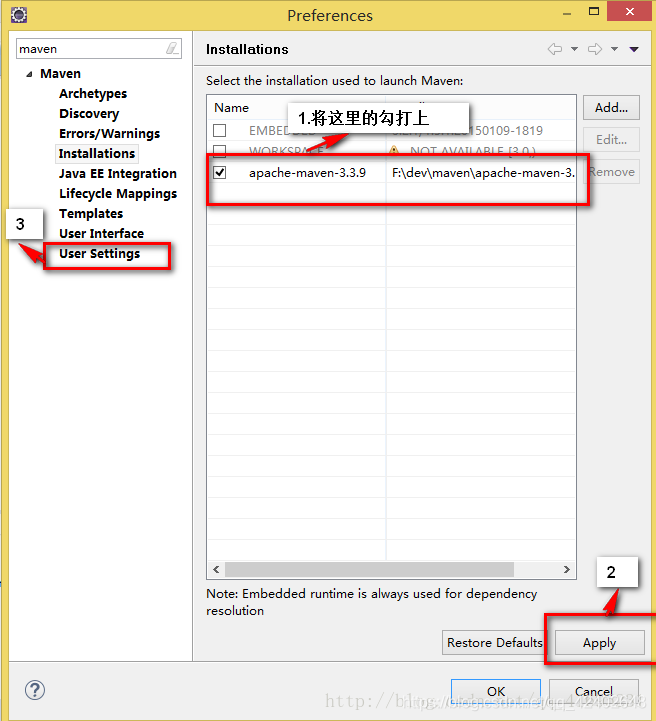
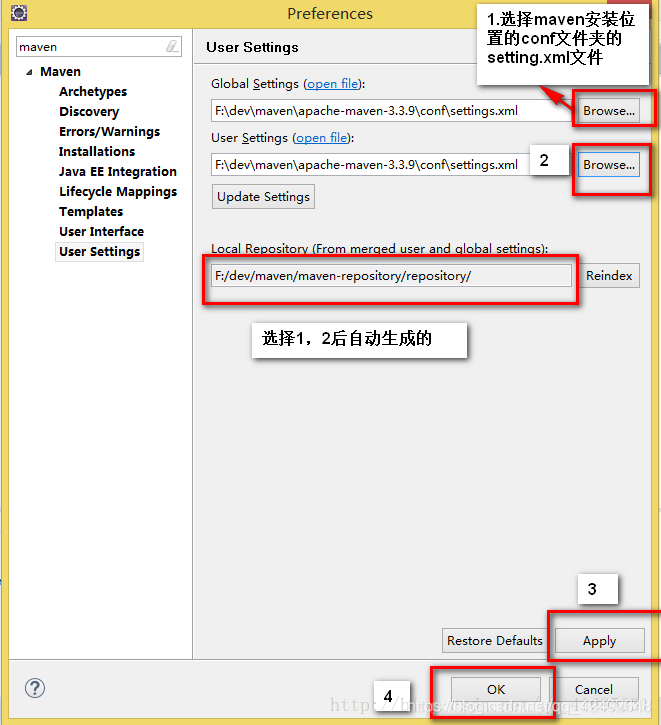
这时就将Maven插件导入了你的eclipse中。
三、新建maven工程
先点右键新建—>other—>搜索里面输入maven,如下图,点击next

然后出现如下界面,工作区可以是默认也可以自己选创建一个工作区,然后将路径导进来,点击next
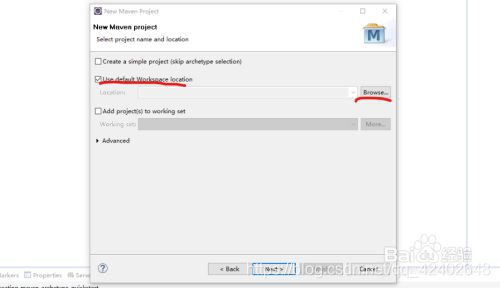
然后出现如下界面,
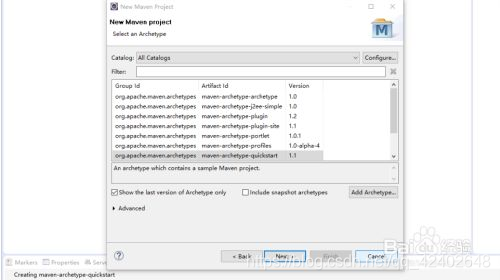
这里面的内容是maven提供的模板
maven提供的模板: 1:appfuse-basic-jsf (创建一个基于Hibernate,Spring和JSF的Web应用程序的原型) 2: appfuse-basic-spring(创建一个基于Hibernate,Spring和Spring MVC的Web应用程序的原型) 3: appfuse-basic-struts(创建一个基于Hibernate,Spring和Struts 2的Web应用程序的原型) 4: appfuse-basic-tapestry(创建一个基于Hibernate,Spring 和 Tapestry 4的Web应用程序的原型) 5: appfuse-core(创建一个基于Hibernate,Spring 和 XFire的jar应用程序的原型) 6: appfuse-modular-jsf(创建一个基于Hibernate,Spring和JSF的模块化应用原型) 7: appfuse-modular-spring(创建一个基于Hibernate, Spring 和 Spring MVC 的模块化应用原型) 8: appfuse-modular-struts(创建一个基于Hibernate, Spring 和 Struts 2 的模块化应用原型) 9: appfuse-modular-tapestry (创建一个基于 Hibernate, Spring 和 Tapestry 4 的模块化应用原型) 10: maven-archetype-j2ee-simple(一个简单的J2EE的Java应用程序) 11: maven-archetype-marmalade-mojo(一个Maven的 插件开发项目 using marmalade) 12: maven-archetype-mojo(一个Maven的Java插件开发项目) 13: maven-archetype-portlet(一个简单的portlet应用程序) 14: maven-archetype-profiles() 15:maven-archetype-quickstart() 16: maven-archetype-site-simple(简单的网站生成项目) 17: maven-archetype-site(更复杂的网站项目) 18:maven-archetype-webapp(一个简单的Java Web应用程序) 19: jini-service-archetype(Archetype for Jini service project creation) 20: softeu-archetype-seam(JSF+Facelets+Seam Archetype) 21: softeu-archetype-seam-simple(JSF+Facelets+Seam (无残留) 原型) 22: softeu-archetype-jsf(JSF+Facelets 原型) 23: jpa-maven-archetype(JPA 应用程序) 24: spring-osgi-bundle-archetype(Spring-OSGi 原型) 25: confluence-plugin-archetype(Atlassian 聚合插件原型) 26: jira-plugin-archetype(Atlassian JIRA 插件原型) 27: maven-archetype-har(Hibernate 存档) 28: maven-archetype-sar(JBoss 服务存档) 29: wicket-archetype-quickstart(一个简单的Apache Wicket的项目) 30: scala-archetype-simple(一个简单的scala的项目) 31: lift-archetype-blank(一个 blank/empty liftweb 项目) 32: lift-archetype-basic(基本(liftweb)项目) 33: cocoon-22-archetype-block-plain([http://cocoapacorg2/maven-plugins/]) 34: cocoon-22-archetype-block([http://cocoapacorg2/maven-plugins/]) 35:cocoon-22-archetype-webapp([http://cocoapacorg2/maven-plugins/]) 36: myfaces-archetype-helloworld(使用MyFaces的一个简单的原型) 37: myfaces-archetype-helloworld-facelets(一个使用MyFaces和Facelets的简单原型) 38: myfaces-archetype-trinidad(一个使用MyFaces和Trinidad的简单原型) 39: myfaces-archetype-jsfcomponents(一种使用MyFaces创建定制JSF组件的简单的原型) 40: gmaven-archetype-basic(Groovy的基本原型) 41: gmaven-archetype-mojo(Groovy mojo 原型)
四、常用Archetype
maven-archetype-quickstart 默认的Archetype,基本内容包括: 一个包含junit依赖声明的pom.xml src/main/java主代码目录及一个名为App的类 src/test/java测试代码目录及一个名为AppTest的测试用例 maven-archetype-webapp 一个最简单的Maven war项目模板,当需要快速创建一个Web应用的时候可以使用它。生成的项目内容包括: 一个packaging为war且带有junit依赖声明的pom.xml src/main/webapp/目录 src/main/webapp/index.jsp文件 src/main/webapp/WEB-INF/web.xml文件
之后进入如下图的界面,里面的group和artifact是必填项,其中group指项目组织唯一的标识符,artifact指项目的唯一的标识符,然后点击next,一个maven项目就创建成功了
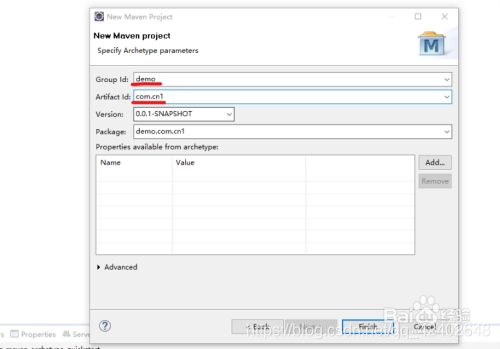
创建成功的maven项目的图标如下:

到此这篇关于教你如何用Eclipse创建一个Maven项目的文章就介绍到这了,更多相关Eclipse创建Maven项目内容请搜索好代码网以前的文章或继续浏览下面的相关文章希望大家以后多多支持好代码网!